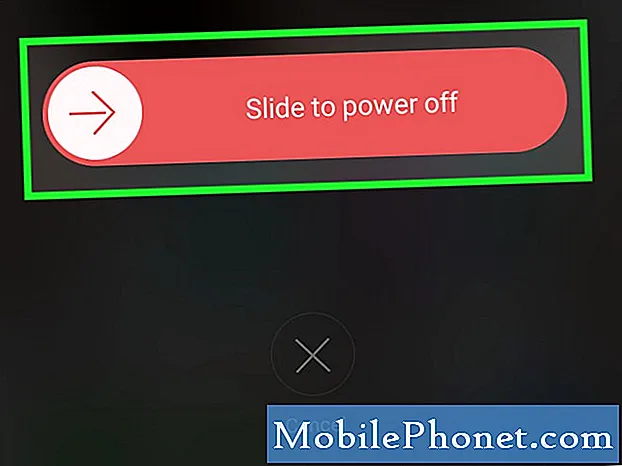เนื้อหา
หากคุณต้องการให้ไฟล์เพลงหรือไฟล์เพลงเป็นเสียงเรียกเข้าส่วนตัวของคุณเองคุณสามารถตั้งเป็นเสียงเรียกเข้าในอุปกรณ์ Samsung ของคุณได้อย่างง่ายดาย แม้ว่าคุณสมบัตินี้จะไม่ใช่เรื่องใหม่อีกต่อไป แต่ผู้ใช้ Samsung จำนวนไม่น้อยที่รู้ ผู้ใช้ส่วนใหญ่ติดอยู่กับเสียงเรียกเข้าที่น่าเบื่อของ Samsung โดยไม่รู้ว่าพวกเขาใช้เวลาเพียงไม่กี่ครั้งในการทำให้ประสบการณ์ของพวกเขาสมบูรณ์ยิ่งขึ้น
นอกเหนือจากเสียงเรียกเข้าเริ่มต้นในอุปกรณ์ Samsung ของคุณคุณสามารถเพิ่มไฟล์เพลงเช่น MP3 ลงในอุปกรณ์ของคุณเป็นเสียงเรียกเข้าทั่วไปได้ คุณต้องแน่ใจว่าคุณได้คัดลอกไฟล์เพลงไปยังอุปกรณ์ Samsung ของคุณก่อน
คุณลักษณะที่กล่าวถึงในบทช่วยสอนนี้ไม่รองรับการใช้แทร็กจากเพลงที่คุณเล่นโดยใช้แอพสตรีมมิ่งเช่น Pandora หรือ Spotify ไซต์สตรีมมิงมีข้อกำหนดและเงื่อนไขที่ จำกัด ซึ่งป้องกันไม่ให้เพลงของพวกเขาถูกบันทึกไว้ในโทรศัพท์หรือแท็บเล็ตอย่างถาวร สำหรับ Spotify ในขณะที่คุณสามารถดาวน์โหลดเพลงบางเพลงลงในโทรศัพท์ของคุณคุณจะยังไม่สามารถใช้เป็นเสียงเรียกเข้าได้เนื่องจากเพลงเหล่านี้จะหมดอายุลง
หากต้องการคุณสามารถซื้อเพลงหรืออัลบั้มเพื่อให้คุณมีใบอนุญาตในการดาวน์โหลดลงในอุปกรณ์ของคุณอย่างถาวร เมื่อคุณบันทึกไฟล์ลงในอุปกรณ์ของคุณแล้วคุณสามารถเริ่มใช้เป็นเสียงเรียกเข้าได้
ตั้งเพลงเป็นเสียงเรียกเข้าของ Samsung
มี 8 ขั้นตอนที่คุณต้องทำเพื่อใช้ไฟล์เพลงหรือเพลงเป็นเสียงเรียกเข้าในอุปกรณ์ Samsung เรียนรู้วิธีการทำตามขั้นตอนด้านล่างนี้
- เปิดแอปการตั้งค่า
ค้นหาและแตะแอพตั้งค่าจากหน้าจอหลักหรือถาดแอพ
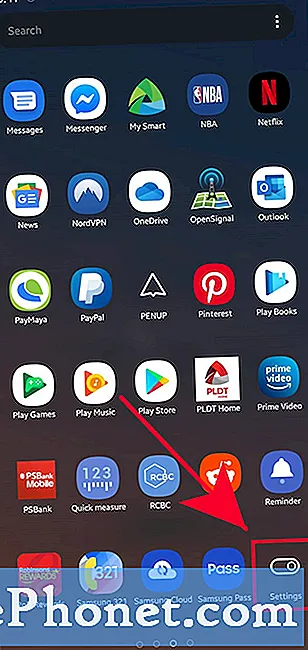
- แตะเสียงและการสั่น
ตัวเลือกนี้จะเปิดขึ้นเพื่อให้คุณสามารถเลือกโหมดเสียงรูปแบบการสั่นหรือเสียงเรียกเข้า
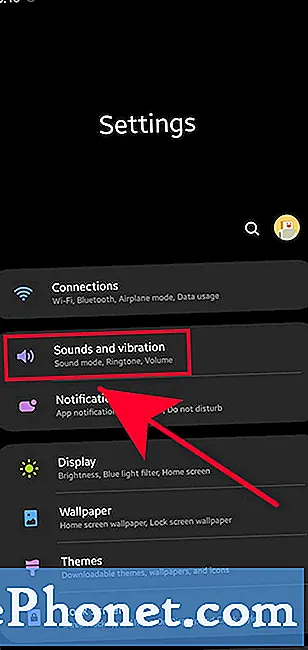
- เลือกเสียงเรียกเข้า
หา เสียงเรียกเข้า แล้วแตะ
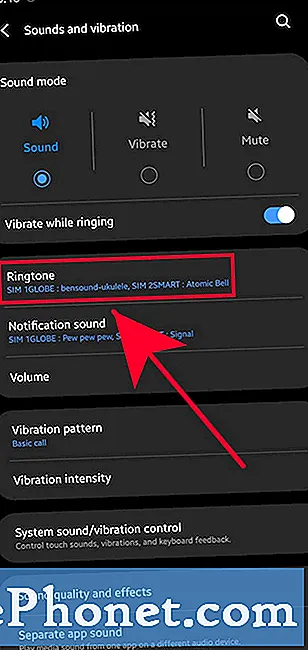
- แตะ SIM 1 หรือ SIM 2
หากคุณไม่เห็น SIM 1 หรือ SIM 2 ให้ทำตามขั้นตอนต่อไปด้านล่าง
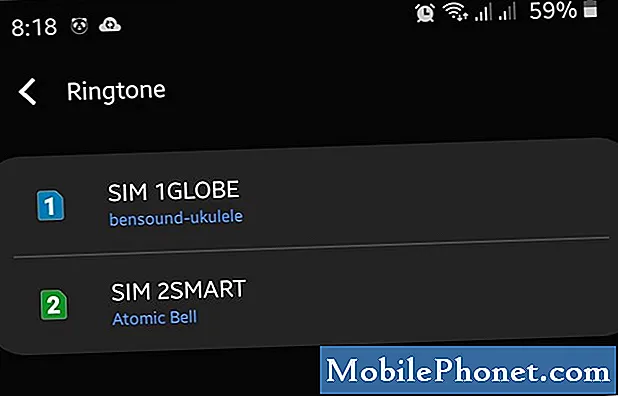
- เลือกแอพเพลง
หากได้รับแจ้งให้เลือกแอพเพลง
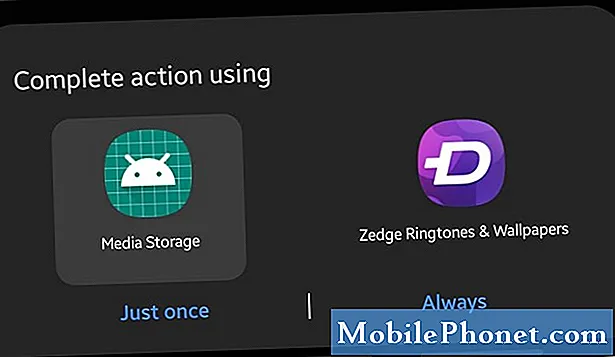
- เพิ่มเพลงของคุณเอง
แตะที่ เพิ่มเสียงเรียกเข้า ไอคอนหรือเครื่องหมาย + ที่มุมขวาบน
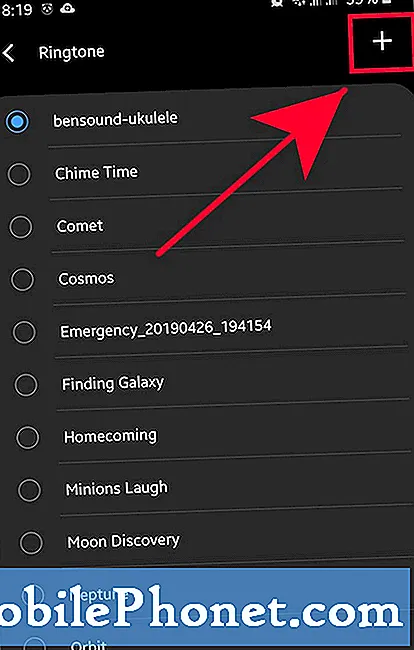
- เลือกเสียงเรียกเข้าของคุณ
ตรวจสอบรายชื่อไฟล์เพลงและเลือกไฟล์ที่คุณต้องการ
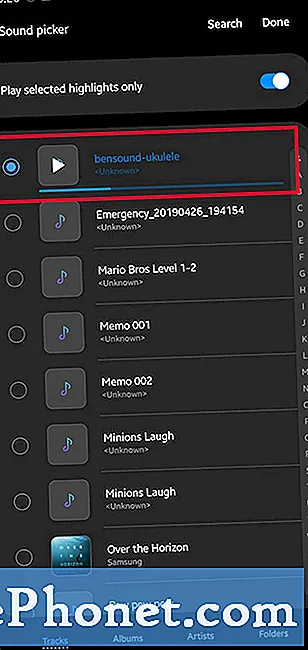
- แตะเสร็จสิ้น
เลือก เสร็จแล้ว ที่ด้านขวาบน หลังจากนั้นคุณจะถูกนำกลับไปที่เมนูเสียงเรียกเข้าซึ่งคุณจะเห็นซิมการ์ดของคุณ
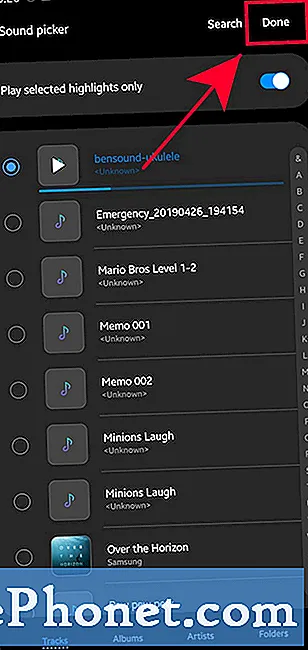
การอ่านที่แนะนำ:
- วิธีคัดลอกไฟล์เพลงไปยังอุปกรณ์ Samsung จาก Windows PC
- วิธีใช้ธีมบนอุปกรณ์ Samsung Galaxy
- วิธีรีเซ็ตอุปกรณ์ Samsung Galaxy จากโรงงาน (Android 10)
- วิธีแก้ไข Samsung Audio App ขัดข้องหลังจากอัปเดต Android 10
ขอความช่วยเหลือจากเรา
มีปัญหากับโทรศัพท์ของคุณ? อย่าลังเลที่จะติดต่อเราโดยใช้แบบฟอร์มนี้ เราจะพยายามช่วย นอกจากนี้เรายังสร้างวิดีโอสำหรับผู้ที่ต้องการทำตามคำแนะนำด้วยภาพเยี่ยมชมช่อง Youtube TheDroidGuy ของเราเพื่อแก้ไขปัญหา